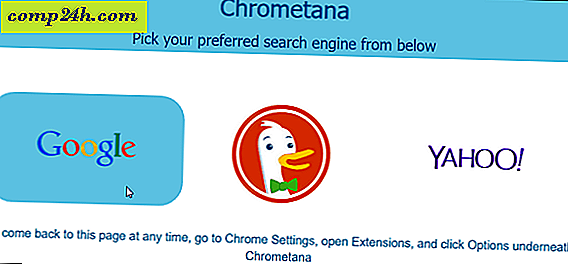Procedure voor het configureren van GMAIL voor POP of IMAP met behulp van Outlook 2010

Onlangs hebben we besproken hoe u Outlook 2010 met IMAP verbindt met Gmail, maar ik vergat te vermelden dat de instellingen in GMAIL bepalen welk type verbinding Outlook 2010 gebruikt ( IMAP of POP. ) Dus met dat in gedachten, dacht ik dat ik snel iets zou bespreken hoe u uw GMAIL-account zou instellen om POP of IMAP te gebruiken.
Ter info - Voor degenen onder u die niet zeker weten wat het verschil is tussen IMAP en POP, lees hier waar ik IMAP Vs. in het kort uitleg. KNAL.
Hoe automatisch bepalen welk type verbinding Outlook 2010 zal gebruiken bij het verbinden met GMAIL
Open uw Gmail-account. Klik vervolgens op Instellingen en ga naar het tabblad Doorsturen en POP / IMAP .

Hier passen we de verschillende instellingen aan om te bepalen welke verbinding Outlook 2010 automatisch gebruikt. Merk op dat Outlook standaard verbinding maakt met IMAP, dus als zowel IMAP als POP zijn ingeschakeld, heeft IMAP prioriteit.
Optie 1: gebruik een POP-verbinding. Als u Outlook 2010 wilt verbinden met Gmail via een POP-verbinding, selecteert u gewoon POP inschakelen ( één werkt ) en vervolgens Schakel IMAP uitschakelen in . Zodra je dat hebt, Save Changes .

Optie 2: gebruik een IMAP-verbinding. Als u Outlook 2010 wilt verbinden met Gmail via een IMAP-verbinding, schakelt u gewoon POP uitschakelen in en controleert u vervolgens IMAP inschakelen . Zodra je dat hebt, Save Changes .

Nadat je de instellingen in Gmail hebt aangepast, volg je deze groovy zelfstudie om het verbinden te voltooien met de hierboven gekozen verbinding. Outlook moet automatisch detecteren welke verbinding is ingeschakeld en uw account zal ermee worden gebruikt.